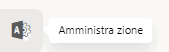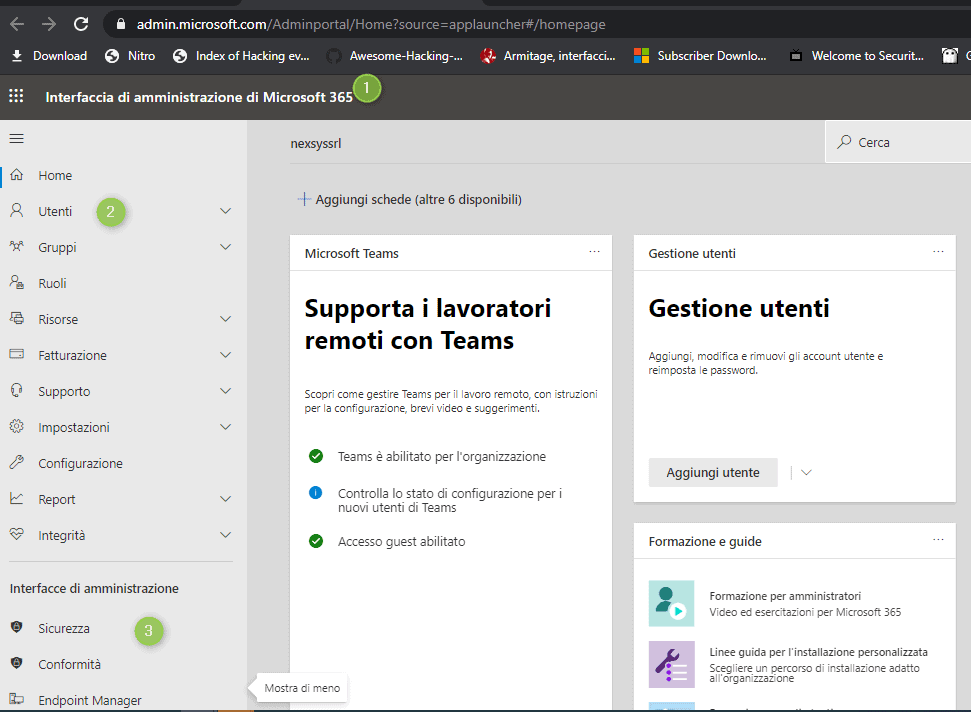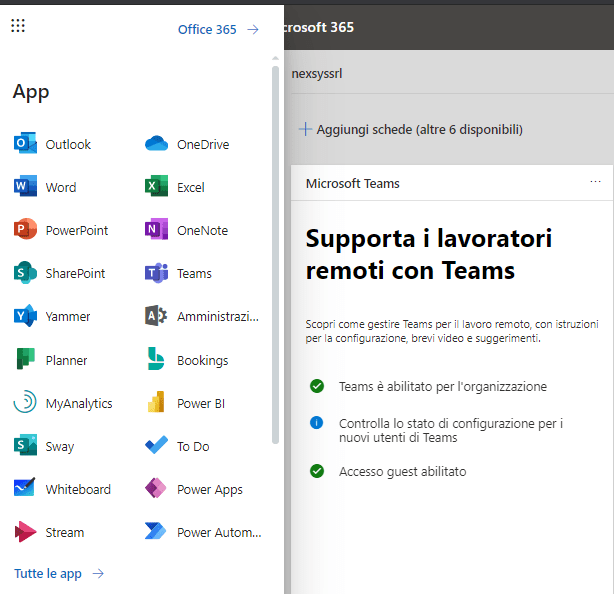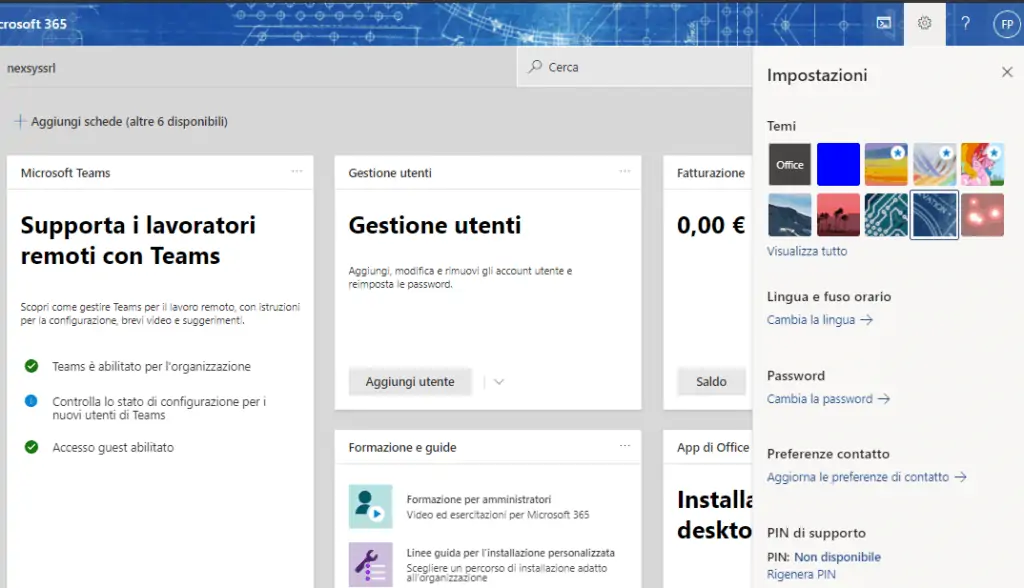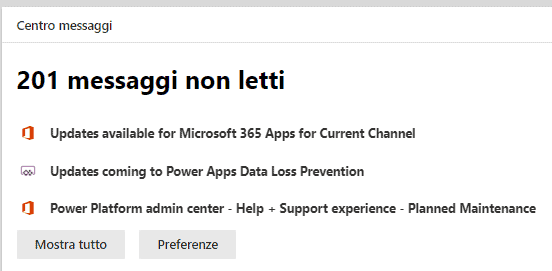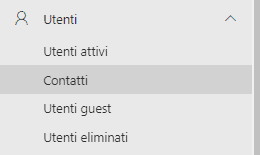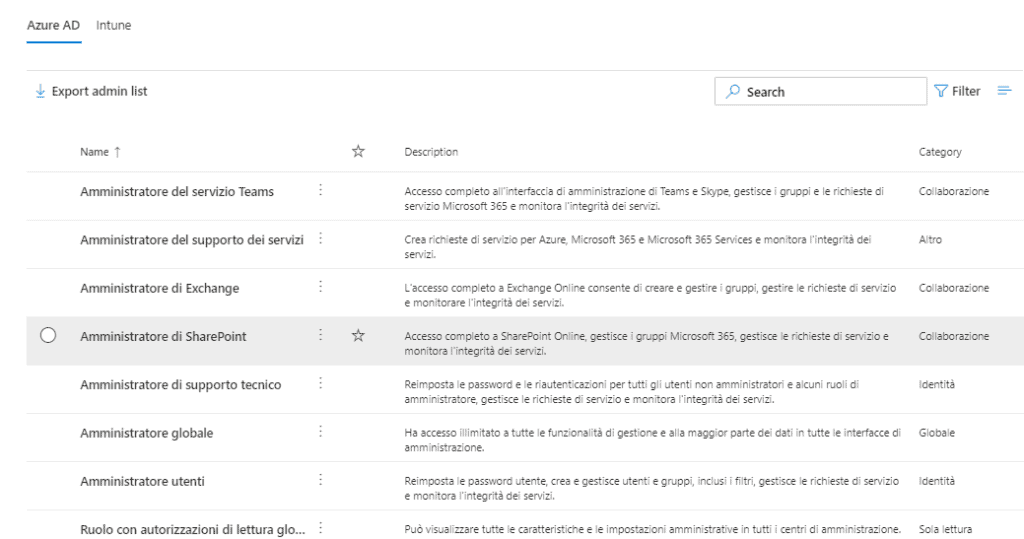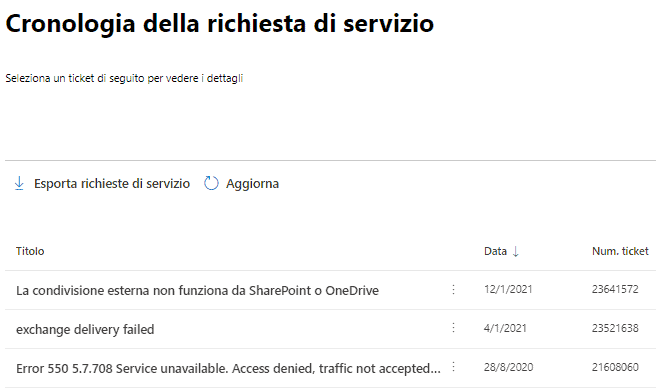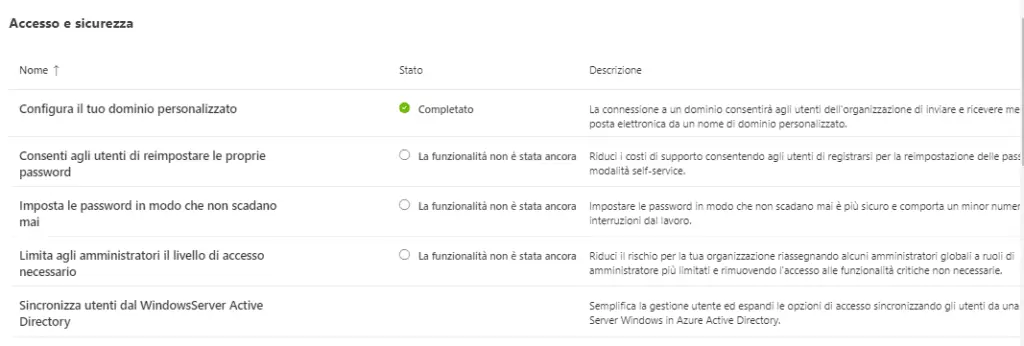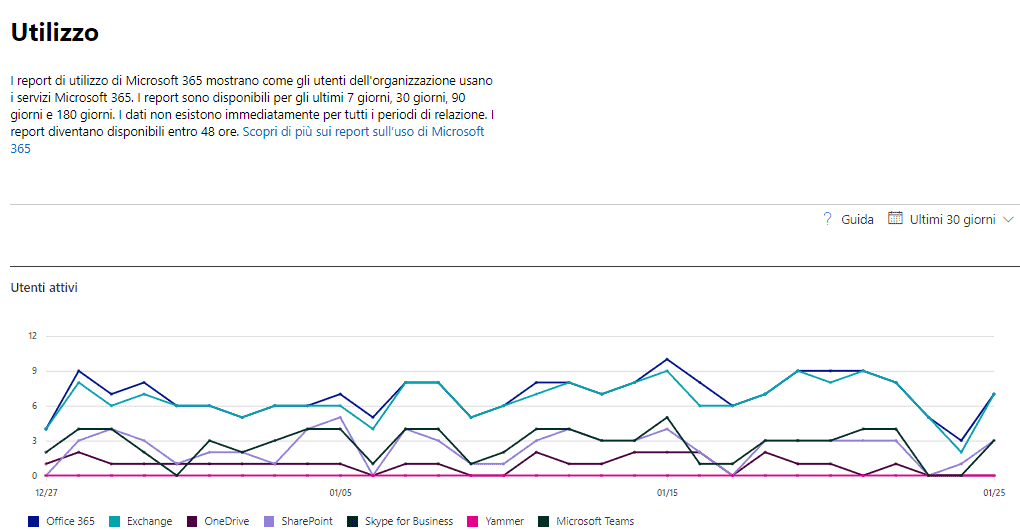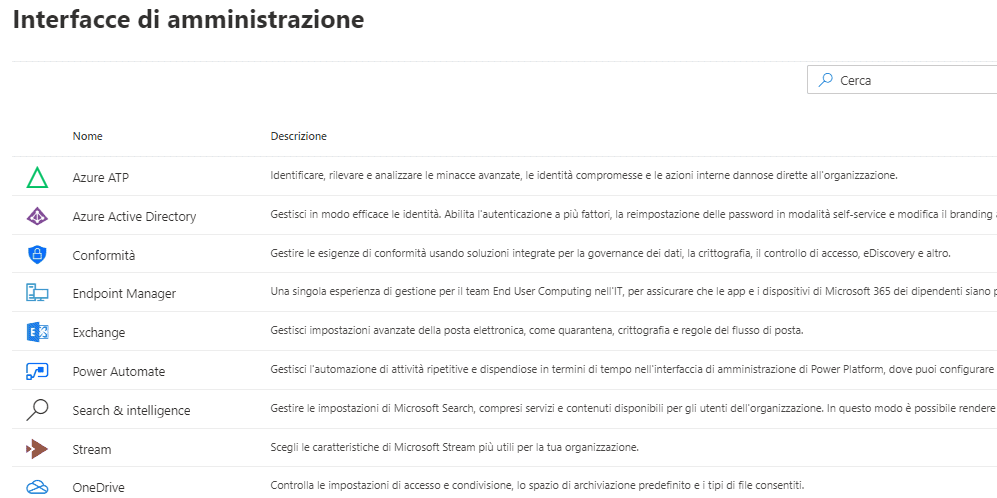Quasi tutti i servizi cloud che permettono di gestire contemporaneamente più utenti hanno, a disposizione degli amministratori, un’interfaccia di amministrazione dedicata. Microsoft Office 365 è la piattaforma Microsoft in ambito Cloud di Software as a Service (SaaS) ed espone il proprio portale di amministrazione di Microsoft Office 365.
Questo pannello di amministrazione può essere utilizzato per gestire account utente e cassette postali, configurare l’ambiente cloud di Office 365, monitorare le statistiche di utilizzo e molte altre funzionalità. Analizzeremo quindi in questo articolo come utilizzare l’interfaccia di amministrazione di Office 365 aggiornata e quali funzionalità possono essere configurate nell’interfaccia di amministrazione.
Come di accede a Office 365 Admin Center?
L’Admin Center di Microsoft Office 365 può essere raggiunto direttamente da browser. Microsoft ormai da circa un annetto ha rinominato Office 365 in Microsoft 365: di conseguenza l’Office 365 admin center ora si chiama Microsoft 365 admin center. Per accedere al pannello amministrativo è sufficiente puntare via browser all’url:
https://login.microsoftonline.com
oppure
oppure
https://admin.microsoft.com (per l’accesso diretto al portale di amministrazione)
e da li inserire le credenziali amministrative nel formato, admin@tuodominio.onmicrosoft.com e poi cliccare su Avanti.
Se è stata configurata l’autenticazione a più fattori per l’accesso amministratore di Office 365, sarà necessario immettere il codice di conferma prima di continuare.
Dopo aver effettuato l’accesso alla pagina Web relativa al portale di amministrazione di Office 365, verranno visualizzati collegamenti ad applicazioni online, come Word Online, Exchange Online, SharePoint Online e così via, se disponibili per il piano di abbonamento. Ricordiamo che comunque non è necessario associare delle licenze Microsoft 365 valide per le utenze amministrative di Office 365. Una volta effettuato l’accesso come amministratore (ruolo Global Administrator), sarà possibile trovare l’icona dell’amministratore all’interno della pagina di amministrazione.
Qualora non visibile l’icona di Amministrazione, significa che non si dispone delle autorizzazioni amministrative per Office 365 all’interno di quella specifica organizzazione. Per impostazione predefinita, una persona che crea un account Microsoft e acquista un abbonamento a Office 365 per le aziende ottiene automaticamente le autorizzazioni amministrative e disporrà quindi dell’account di amministratore di Office 365.
Componenti dell’interfaccia di amministrazione di Office 365
Dopo aver effettuato l’accesso all’interfaccia di amministrazione di Microsoft 365, sarà possibile vedere tre pannelli e opzioni principali al centro della finestra.
In particolar modo nella sezione 1 Pannello in alto)
Il pannello superiore è il pannello orizzontale che contiene i cinque elementi principali dell’interfaccia utente grafica (GUI). Questo pannello è disponibile per tutti gli utenti di Office 365. E’ possibile utilizzare questo pannello per configurare un profilo utente per un account Office 365.
Menu di Office 365
Facendo clic sull’icona del menu a 9 punti per aprire il menu di Office 365, sarà possibile visualizzare qualsiasi applicazione online di Office 365 disponibile per quel piano di abbonamento. L’icona di Amministratore sarà invece disponibile solo per gli utenti che dispongono di autorizzazioni amministrative.
Impostazioni
In questo menu è possibile selezionare la lingua, il fuso orario ed applicare aluni temi di visualizzazione; personalizzare le impostazioni di notifica e le preferenze di contatto e cambiare la propria password.
Impostazione Account
Menu Utenti di Office 365 Admin Center
L’attività più comune per gli amministratori è la gestione degli account utente. In questa sezione puoi trovare quattro sottosezioni per gestire gli account utente di Office 365.
Utenti attivi
È possibile visualizzare un elenco dettagliato (tabella) di tutti gli utenti e il loro stato di licenza. È inoltre possibile aggiungere un utente, creare modelli utente (template), aggiungere più utenti e abilitare o disabilitare l’autenticazione a più fattori. È possibile gestire gli utenti di Office 365 (aggiungere, modificare, eliminare, esportare utenti), reimpostare password, assegnare o rimuovere licenze utente e utilizzare filtri per selezionare gli utenti necessari (utile se si dispone di un numero elevato di utenti).
Contatti
Lista dei contatti di posta elettronica (indirizzi tipicamente esterni al dominio, utili per la gestione delle rubriche di posta elettronica)
Utenti Guest
Utenti Guest (ospiti) non presenti all’interno del dominio Azure AD, ma appartenenti ad organizzazioni esterne
Utenti Eliminati
Lista degli utenti Cloud-Only cancellati e relativa possibilità di recupero dell’utente e relativi contenuti, oppure per effettuare la cancellazione definitiva
Gruppi di Office 365
Tramite questo menu sarà possibile gestire i gruppi di Office 365, i gruppi di sicurezza, le liste di distribuzione e le cassette postali condivise all’interno dell’organizzazione. Quando si gestiscono gli utenti di Office 365, è utile ordinarli in gruppi e gestire i gruppi invece di gestire ogni utente separatamente.
Ruoli utente di Office 365
L’interfaccia di amministrazione di Microsoft 365 consente all’amministratore globale di Office 365 dell’organizzazione di assegnare ruoli di amministratore diversi per altri utenti (amministratori). Questo approccio è estremamente utile soprattutto per le medie e grandi organizzazioni laddove risulta importante per la sicurezza informatica, delegare una certa autorità ad altri amministratori che dovrebbero concentrarsi sulla gestione di Exchange, sulla gestione delle licenze o sulla gestione di SharePoint, ad esempio.
E’ possibile l’elenco completo dei ruoli di amministratore di Office 365 nella pagina Ruoli e da lì visualizzare la descrizione fornita per ogni ruolo, in modo da capire quale ruolo assegnare agli utenti.
Risorse
Le opzioni delle risorse consentono di creare e gestire risorse, come siti e sale conferenze per scopi di riunione/conferenza. Da qui è anche possibile visualizzare i siti e le raccolte siti di SharePoint creati per la collaborazione degli utenti e il loro stato di condivisione esterna.
Fatturazione di Office 365
Dal Menu Fatturazione è possibile visualizzare lo stato dell’abbonamento ed eventualmente acquistare nuovi servizi cloud Microsoft aggiuntivi, controllare fatturazione e pagamenti, configurare metodi di pagamento e così via. E’ anche possibile poi visualizzare e assegnare licenze e verificare quante licenze sono disponibili per il piano di abbonamento a Office 365.
Supporto tecnico Office 365
E’ possibile creare una nuova richiesta di supporto tecnico direttamente a Microsoft e visualizzare le richieste di servizio recenti e il loro stato in questa sezione. Microsoft fornisce il supporto dell’amministratore di Office 365.
Impostazioni di Office 365
In questa sezione sarà possibile gestire le impostazioni globali di Office 365 per le applicazioni, incluse le impostazioni di autenticazione, le impostazioni di posta elettronica, il calendario, la condivisione esterna, i criteri della password, l’integrazione di Azure Active Directory e così via. È possibile modificare la data di scadenza della password, le preferenze di rilascio, le impostazioni del calendario e così via.
Configurazione di Office 365
Nell’interfaccia di configurazione di Office 365 è possibile vedere dettagli del prodotto per il tuo abbonamento Office 365, assegnare o gestirelicenze software, aggiungere nuovi domini ed effettuare la migrazione dei dati. Le opzioni di migrazione dei dati consentono di migrare account e dati di posta elettronica da diversi servizi come Gmail ed importare dati da file PST esportati.
Report di Office 365
Permette di visualizzare diversi Report dettagliato per un periodo selezionato di come gli utenti all’interno dell’organizzazione utilizzano le applicazioni di Office 365. È possibile monitorare le applicazioni preferite dagli utenti e confrontare le dinamiche per il periodo selezionato (7, 30, 90 o 180 giorni). I report potrebbero aiutare l’amministratore della sottoscrizione ad identificare quale utente aziendale non utilizza i servizi di Office 365 e potrebbe non aver bisogno della licenza assegnata.
Health
Nel pannello Report è possibile controllare l’integrità dei servizi di Office 365. Se si sono verificate interruzioni o problemi, l’icona di avviso viene visualizzata accanto al nome del servizio e il numero di “incident” viene visualizzato nella colonna Stato.
Admin Center di Office 365
Security/Compliance. Permette di gestire tutta la parte di security e compliance di Office 365.
Azure Active Directory. Permette di configurare la gestione delle identità in modalità Cloud-Only o Sincronizzata tramite Azure AD Connect e gestire utenti, gruppi e relative impostazioni per questi oggetti.
Exchange. Permette di accedere all’Exchange Online admin center e da qui gestire mailboxes, regole di trasporto ed altre impostazioni relative alla posta elettronica in cloud.
SharePoint. Permette di accedere allo SharePoint admin center e configurare i settings per la collaborazione tra gli utenti all’interno dell’organizzazione.
Teams. Il Microsoft Teams admin center permette di gestire lo schedule dei meetings, gestire teams, policy ed altre impostazioni.
All admin centers. Permette di accedere alla lista completa degli admin centers: Azure AD, ATP,OneDrive, Yammer Enterprise, Dynamics 365, Power Apps e altri servizi.